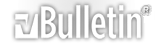מדריך| המדריך הגדול לצייר
[B][I][U][SIZE="5"][CENTER][COLOR="Sienna"]המדריך הגדול לצייר[/COLOR][/CENTER][/SIZE][/U][/I][/B]
[COLOR="DarkOrange"][U][I][B][SIZE="4"]תוכן עיניינים:[/SIZE][/B][/I][/U][/COLOR]
1. מבוא
2. הכרת התוכנה
א. תיבת הכלים
ב. תיבת הצבעים
ג. אפשרויות נוספות
3. שימוש בצייר ליצירת פייקים
א. שימוש בכלים
ב. פייק זוהר
4. טריקים בצייר
א. אפקט הצורות
ב. המחק
ג. קו ישר דרך עיפרון
ד. שינוי גודל
[COLOR="Orange"][B][I][U][SIZE="4"]1. מבוא[/SIZE][/U][/I][/B][/COLOR]
שלום, שמי דור וזהו המדריך השני שאני משקיע בפורום.
כל המדריך נכתב ע"י, אני מבקש קרדיט במקרה של העתקה.
אז ככה, הצייר היא התוכנה ליצירת פייקים ופיקסל ארט בכללי.
למרות שהיא נראת כמו תוכנה קטנה ולא שימושית, קיימים בה הרבה אפשרויות שלא ידענו בכלל על קיומם,
לכן המדריך- ללמוד אפשרויות חדשות שלא הכרתם לפני וללמוד איך להשתמש בהם בחוכמה.
[COLOR="Orange"][B][I][U][SIZE="4"]2. הכרת התוכנה[/SIZE][/U][/I][/B][/COLOR]
[B][I][U][SIZE="3"][COLOR="SandyBrown"]א.תיבת הכלים[/COLOR][/SIZE][/U][/I][/B]
[URL=http://img148.imageshack.us/i/51702756.png/][IMG]http://img148.imageshack.us/img148/6213/51702756.png[/IMG][/URL]
כל חפץ שנמצא בתמונה למעלה נקרא "כלי".
[B][I][U]1.[/U][/I][/B] כלי החתיכה- חותך חלק מלבני מתמונה קיימת.
[B][I][U]שימושי במיוחד ל:[/U][/I][/B] שילובים, דמויות, פוכדורים, וזיופים.
[B][I][U]2.[/U][/I][/B] כלי החתיכה הגמיש- חותך חלק מתמונה קיימת, אתה שולט בו ומזיז אותו לפי הצורה שאתה רוצה.
[B][I][U]שימושי במיוחד ל:[/U][/I][/B] שימושי ל: שילובים, דמויות, פוכדורים, וזיופים.
[B][I][U]3.[/U][/I][/B] המשפך- המשפך שופך את הצבע הראשי/משני על הצבע הנבחר (מקש ימיני=ראשי ושמאלי=משני).
לדוגמא: כשנכנסים לצייר, הצבע הראשי הוא שחור (ברירת מחדל), אם תלחצו על הדף הלבן, כולו יהפוך לשחור.
[B][I][U]שימושי במיוחד ל:[/U][/I][/B] הכל.
[B][I][U]4.[/U][/I][/B] המחק- כלי לבן ומרובע שמוחק כל דבר אשר נמצא על הדף הלבן.
מתחת לתיבת הכלים ישנו מלבן שממנו אפשר לשנות את גודל המחק.
למידע נוסף על המחק כדי לקרוא את ערך 4.
[B][I][U]שימושי במיוחד ל:[/U][/I][/B] הכל.
[B][I][U]5.[/U][/I][/B] זכוכית המגדלת- מגדילה/מקטינה את הדף הלבן וכל מה שעליו (ZOOM).
הזכוכית מגדלת נותנת לך לראות את הפיקסלים (הריבועים הקטנים) בבירור, מה שעוזר לפקסל ולהצליל.
מתחת לתיבת הכלים אפשר לשנות את גודל הZOOM.
[B][I][U]שימושי במיוחד ל:[/U][/I][/B] הכל.
[B][I][U]6.[/U][/I][/B] הטפטפת- שואבת בלחיצה את הצבע הנבחר (מקש ימיני= ראשי ושמאלי=משני).
את הצבע שהטפטפת אוגרת אפשר להוציא החוצה בעזרת:
משפך (3), מחק (4), מברשת (7),עיפרון (8), תרסיס (10), קו עקום (11), קו ישר (12), מצולע (13), מלבן (14), מלבן מעוגל (15) ואליפסה (16).
[B][I][U]שימושי במיוחד ל:[/U][/I][/B] הכל.
[B][I][U]7.[/U][/I][/B] מברשת- כלי גדול שמצייר בלחיצה ארוכה (מקש ימיני=ראשי ושמאלי=משני).
מתחת לתיבת הכלים ישנו מלבן בו תוכלו לבחור את גודל/סוג המברשת.
[U][I][B]שימושי במיוחד ל:[/B][/I][/U] לא שימושי במיוחד אך יכול לעזור לכל אחד.
[B][I][U]8.[/U][/I][/B] עיפרון- כלי קטן שמצייר בלחיצה פיקסל אחד (מקש ימיני=ראשי ושמאלי=משני).
[U][I][B]שימושי במיוחד ל:[/B][/I][/U] הכל, במיוחד פייקים.
[B][I][U]9.[/U][/I][/B] כתב- מאפשר לכתוב אותיות word.
[B][I][U]שימושי במיוחד ל:[/U][/I][/B] לא שימושי.
[B][I][U]10.[/U][/I][/B] תרסיס- מקשקש פיקסלים במטרת צביעה (מקש ימיני=ראשי ושמאל=משני).
[B][I][U]שימושי במיוחד ל:[/U][/I][/B] לא שימושי.
[B][I][U]11.[/U][/I][/B] קו עקום- כלי המצייר קו ישר בלחיצה ארוכה. בלחיצה שנייה על הקו הישר הוא מעקם אותו.
מתחת לתיבת הכלים ישנו מלבן בו תוכלו לבחור את עובי הקו.
[U][I][B]שימושי במיוחד ל:[/B][/I][/U] לא שימושי.
[B][I][U]12.[/U][/I][/B] קו ישר- כלי המצייר קו ישר בלחיצה ארוכה.
מתחת לתיבת הכלים ישנו מלבן בו תוכלו לבחור את עובי הקו.
[U][I][B]שימושי במיוחד ל:[/B][/I][/U] פייקים.
[B][I][U]13.[/U][/I][/B] מצולע- בכל לחיצה על הדף הלבן יופי עוד קו ישר. הכלי לא יפסיק עד שתשלימו צורה.
[B][I][U]שימושי במיוחד ל:[/U][/I][/B] לא שימושי.
[B][I][U]14.[/U][/I][/B] מלבן- מייצר מלבן/ריבוע.
מתחת לתיבת הכלים ישנו מלבן בו תוכלו לבחור את סוג המלבן/ריבוע.
[B][I][U]שימושי במיוחד ל:[/U][/I][/B] לא שימושי.
[B][I][U]15.[/U][/I][/B] מלבן מעוגל- מייצר מלבן ללא זוויות.
מתחת לתיבת הכלים ישנו מלבן בו תוכלו לבחור את סוג מלבן המיוחד.
[B][I][U]שימושי במיוחד ל:[/U][/I][/B] לא שימושי.
[B][I][U]16.[/U][/I][/B] אליפסה- מייצר אליפסה/עיגול.
מתחת לתיבת הכלים ישנו מלבן בו תוכלו לבחור את סוג האליפסה/עיגול.
[B][I][U]שימושי במיוחד ל:[/U][/I][/B] לא שימושי.
[B][I][U][SIZE="3"][COLOR="SandyBrown"]ב.תיבת הצבעים[/COLOR][/SIZE][/U][/I][/B]
[URL=http://img233.imageshack.us/i/59931857.png/][IMG]http://img233.imageshack.us/img233/848/59931857.png[/IMG][/URL]
כשנכנסים לצייר, השחור הופך לצבע הראשי והלבן הופך לצבע המשני באופן אוטומטי (ברירת מחדל).
אפשר לשנות את הצבע הראשי/משני בשתי אפשרויות:
1. השתמשות בכלי ה"טפטפת" ששואב צבעים שנמצאים על הרקע הלבן.
2. השתמשות בצבעים שנמצאים בתיבת הצבעים.
שאיבת צבע ראשי= מקש ימיני, שאיבת צבע משני= מקש שמאלי (נכון לגבי שתי השיטות).
הצבעים הרגילים של הצייר לא מומלצים במיוחד, מומלץ לשאוב בעזרת שיטה 1 צבעים מפוקימון אחד ולהשתמש בהם.
איך משחררים את הצבע שאגרנו? פשוט, אפשר להשתמש בכל אחד מהכלים הבאים:
משפך, מחק, מברשת, עיפרון, תרסיס, קו עקום, קו ישר, מצולע, מלבן, מלבן מעוגל ואליפסה.
רגע.. מחק יכול להוציא צבע? איך?! לתשובה, עברו לערך 4.
[B][I][U][SIZE="3"][COLOR="SandyBrown"]ג. אפשרויות נוספות[/COLOR][/SIZE][/U][/I][/B]
בצד ימין- למעלה של הצייר ישנם לחצנים בעלי תפקידים שונים.
[COLOR="Yellow"]צהוב=[/COLOR] דברים שעליהם אפרט
[COLOR="SandyBrown"]כתום=[/COLOR] דברים שעליהם לא אפרט
[B][I][U]קובץ[/U][/I][/B]
[URL=http://img847.imageshack.us/i/44359628.png/][IMG]http://img847.imageshack.us/img847/6282/44359628.png[/IMG][/URL]
חדש- פתיחת דף חדש, מחיקת כל מה שעשינו מאז הפתיחה של הצייר.
פתיחה- פתיחה של קובץ בצייר.
שמור- שמירה על אותו הקובץ.
שמירה בשם- שמירה בקובץ חדש.
יציאה- יציאה מהצייר.
[B][I][U]עריכה[/U][/I][/B]
[URL=http://img683.imageshack.us/i/24711457.png/][IMG]http://img683.imageshack.us/img683/114/24711457.png[/IMG][/URL]
בטל- לבטל פעולה שעשינו.
חזור על- למקרה שעשיתם בטעות "בטל", לחזור שוב על הפעולה.
גזור- לקחת תמונה מסומנת (בעזרת כליי החיתוך) ולשים אותה במקום אחר, לדוגמא word.
העתק- להעתיק תמונה מסומנת (בעזרת כליי החיתוך) למקום אחר אך היא תשאר באותו מקום שממנו לקחת אותה.
הדבק- להדביק את פעולת הגזירה/ההעתקה.
נקה בחירה- מוחק חלק מסומן (בעזרת כליי החיתוך).
בחר הכל- מסמן את כל הדף.
העתקה אל- שומר רק את החלק המסומן.
הדבקה מתוך- פתיחה של קובץ מבלי לפתוח דף חדש.
[B][I][U]תצוגה[/U][/I][/B]
[URL=http://img864.imageshack.us/i/37737690.png/][IMG]http://img864.imageshack.us/img864/9382/37737690.png[/IMG][/URL]
תיבת כלים V- בלחיצה, ה-V יעלם ואיתו תיבת הכלים.
תיבת צבעים V- בלחיצה, ה-V יעלם ואיתו תיבת הצבעים.
שורת מצב V- שורה שנמצאת מתחת לתיבת הצבעים והיא מסבירה לכם קצת על הצייר.
בלחיצה, ה-V יעלם ואיתו שורת המצב.
סרגל הכלים טקסט- ניתן לצפייה רק כאשר מיקמנו טקסט (האות A).
הסרגל מאפשר לשנות את הגופן, הגודל ומאפשר אמצעי הדגשה.
[B][I][U]תמונה:[/U][/I][/B]
[URL=http://img508.imageshack.us/i/50479718.png/][IMG]http://img508.imageshack.us/img508/1152/50479718.png[/IMG][/URL]
היפוך/סיבוב- להפוף אופקית/אנכית קטע מסומן (בעזרת כליי החיתוך).
מתיחה/הטיה- למתוח או להגדיל קטע מסומן (בעזרת כליי החיתוך).
הפוך צבעים- הופך צבעים של תמונה.
תכונות- משנה את גודל הדף הלבן+ בחירה בין שחור/לבן לכלל הצבעים.
נקה תמונה- מסיר את גל הציורים מהדף הלבן.
[B][I][U]צבעים[/U][/I][/B]
[URL=http://img816.imageshack.us/i/68762956.png/][IMG]http://img816.imageshack.us/img816/2554/68762956.png[/IMG][/URL]
עריכת צבעים- שינוי הצבע הראשי לכל צבע שתרצו.
[COLOR="Orange"][B][I][U][SIZE="4"]3. שימוש בצייר ליצירת פייקים[/SIZE][/U][/I][/B][/COLOR]
[B][I][U][SIZE="3"][COLOR="SandyBrown"]א. שימוש בכלים[/COLOR][/SIZE][/U][/I][/B]
כמו שכבר כתבתי בערך 2, ב. הצבעים הרגילים של הצייר אינם מומלצים במיוחד ולכן שואבים צבע מפוקימונים קיימים. את הצבע ששאבנו בעזרת כלי הטפטפת אנו שופכים בעזרת המשפך על הפייק בכדי לצבוע אותו.
[URL=http://img29.imageshack.us/i/tu4j.png/][IMG]http://img29.imageshack.us/img29/803/tu4j.png[/IMG][/URL]
זה בערך מה שאתם רואים בפורום, אבל איזה תהליך הפייק הזה עבר עד שהוא הגיע למה שהוא הגיע?
את הפייקים יוצרים בעזרת כלי העיפרון, העיפרון מצייר פיקסל אחד בכל לחיצה ובלי אפשרי לעשות איתו פייק נורמאלי בגלל חוסר הראייה, מזל שיש זכוכית מגדלת שתעזור ותגדיל את המסך.
הכל מתחיל מרעיון. אני החלטתי לעשות חתול עם ראש מרובע.
התחלתי בראש: [URL=http://img88.imageshack.us/i/rtjrty.png/][IMG]http://img88.imageshack.us/img88/8643/rtjrty.png[/IMG][/URL]
ובניתי את הגוף: [URL=http://img688.imageshack.us/i/eh6tj.png/][IMG]http://img688.imageshack.us/img688/8442/eh6tj.png[/IMG][/URL]
העברתי צבעים בעזרת הטפטפת והמשפך, הוספתי פנים והקטנתי את הראש הענקי.
תוצאה:[URL=http://img862.imageshack.us/i/te4uj46uj5.png/][IMG]http://img862.imageshack.us/img862/5548/te4uj46uj5.png[/IMG][/URL]
ממש התביישתי בתוצאה. גזרתי את הפוקימון הבא: [URL=http://img833.imageshack.us/i/reth.png/][IMG]http://img833.imageshack.us/img833/1354/reth.png[/IMG][/URL]
והדבקתי אותו ליד הפייק שלי. ככה בזמן שאבנה גוף תלת מימדי, תהיה לי דוגמא.
תוצאה:
[URL=http://img339.imageshack.us/i/rh45j5.png/][IMG]http://img339.imageshack.us/img339/262/rh45j5.png[/IMG][/URL]
את התוצאה הסופית אפשר לראות למעלה..
--
אנשים, אל תתייאשו אם לא הולך בפעם הראשונה! תנסו שוב ושוב עד שתוכלו להתגאות בזה!
[B][I][U][SIZE="3"][COLOR="SandyBrown"]ב. פייק זוהר[/COLOR][/SIZE][/U][/I][/B]
אם אתם ילדים שרוצים להשקיע בפייקדקס ולעשות גם צורות זוהרות, זה יכול לעזור לכם.
תלחצו תמונה-->הפוך צבעים (או Ctrl+i) מה שיהפוך את הצבעים בפייק ויצור לכם צורה זוהרת.
שינוי הצבעים לא תמיד צריך לצאת "זוהר מושלם", אבל זה יכול לתת רעיונות טובים.
לדוגמא:
[URL=http://img690.imageshack.us/i/36294637.png/][IMG]http://img690.imageshack.us/img690/2661/36294637.png[/IMG][/URL]
הגסלי יצא ממש מכוער ולעומתו הקורפיש יצא ממש טוב!
שימו לב שהפייקים בוהקים לאחר שינוי הצבעים, אי אפשר להשתמש בהם ככה.
כמו שאמרתי, זה לא מכין לכם את הזוהר אלא רק נותן רעיונות..
[COLOR="Orange"][B][I][U][SIZE="4"]4. טריקים בצייר[/SIZE][/U][/I][/B][/COLOR]
[B][I][U][SIZE="3"][COLOR="SandyBrown"]א.אפקט הצורות[/COLOR][/SIZE][/U][/I][/B]
חלק זה נוגע לכלים: שתי כלי החיתוך (1-2) וכלי הכתב (9).
[URL=http://img814.imageshack.us/i/39245430.png/][IMG]http://img814.imageshack.us/img814/5483/39245430.png[/IMG][/URL]
[U]כלי החיתוך:[/U] לאחר שבוחרים כלי חיתוך, הצורות מופיעות במלבן מתחת לתיבת הכלים.
באופן אוטומטי, המלבן צורות הראשון יהיה זה שמסומן (ברירת מחדל).
בלחיצה על מלבן הצורות השני, הצבע המשני מבוטל, למה הכוונה?
לפני:
[URL=http://img6.imageshack.us/i/hku67ku.png/][IMG]http://img6.imageshack.us/img6/783/hku67ku.png[/IMG][/URL]
אחרי:
[URL=http://img576.imageshack.us/i/tyk67.png/][IMG]http://img576.imageshack.us/img576/1521/tyk67.png[/IMG][/URL]
הצבע המשני שלי היה לבן והוא נעלם בלחיצה על מלבן הצורות השני.
מה שאיפשר לי להדביק בצורה חלקה ונוחה.
[U]כלי הכיתוב:[/U] לאחר שבוחרים בכלי הכיתוב, הצורות מופיעות מתחת לתיבת הכלים.
הלחיצה על מלבן הצורות השני, אפשר יהיה לכתוב מלבי להשאיר אחריך רקע לבן.
[B][I][U][SIZE="3"][COLOR="SandyBrown"]ב. המחק[/COLOR][/SIZE][/U][/I][/B]
[B][I][U]צביעה באמצעות המחק[/U][/I][/B]
המחק משתמש גם ככלי צביעה, המחק יכול לצבוע בשתי דרכים:
א. צביעה בשיטת המברשת
ב. צביעה בשיטת המחק
[B][I][U]צביעה בשיטת המברשת[/U][/I][/B]
המחק לא באמת מוחק את כל הציורים שעל גבי הדף הלבן.
המחק צובע בצבע לבן על כל הקישקושים, למה דווקא בלבן?
המחק הוא מברשת מיוחדת. הוא פועל הפוך, הוא צובע לפי הצבע המשני במקום הראשי.
אם הצבע המשני יהיה כתום, תבע המחק ישתנה לכתום ותוכלו לצבוע בכתום.
[B][I][U]צביעה בשיטת המחק[/U][/I][/B]
אם הבנתם איך פועלת הצביעה הקודמת, תבינו את זאת.
קחו שתי פוקימונים:
[URL=http://img851.imageshack.us/i/tjr.png/][IMG]http://img851.imageshack.us/img851/2569/tjr.png[/IMG][/URL]
עכשיו תחליטו את מי אתם הולכים לצבוע, אני צובע את צ'ארמנדר.
נתחיל מהבטן. קחו את כלי הטפטפת ושאבו את הצבע הסגול בהיר לצבע משנה.
עכשיו, שאבו את הצבא החום בהיר לצבע הראשי.
כפי שאמרתי, מחק צובע לפי צבע המשנה שלו וישנה אפשרות לעשות שהוא יוכל לצבוע רק על הצבע הראשי שלו.
אם הצבע הסגול יהיה משני (זה שצובע) והצבע החום יהיה בראשי (זה שנצבע) יקרא מצב שאם נלחץ לחיצה ארוכה על המקש השמאלי, נצבע הסגול רק חלקים חומים בעלי אותו גוון בדיור כמו בצבע הראשי.
דוגמא לניסים ולנפלאות שעושים עם השיטה:
[URL=http://img10.imageshack.us/i/rhrt6.png/][IMG]http://img10.imageshack.us/img10/2158/rhrt6.png[/IMG][/URL]
ולבסוף:
[URL=http://img225.imageshack.us/i/y5yk5.png/][IMG]http://img225.imageshack.us/img225/1660/y5yk5.png[/IMG][/URL]
[B][I][U][SIZE="3"][COLOR="SandyBrown"]ג. קו ישר דרך העיפרון[/COLOR][/SIZE][/U][/I][/B]
הכלי "קו ישר" מעצבן כשצריכים לעשות קו אחד ארוך מכיוון שהוא זז בטעות לצדדים.
יש פתרון! קחו את כלי העיפרון, תלחצו לחיצה ממושכת על Shift ותזיזו אותו קדימה, למטה, אחורה ואפשר גם אלכסון!
[B][I][U][SIZE="3"][COLOR="SandyBrown"]ד. שינוי גודל[/COLOR][/SIZE][/U][/I][/B]
חלק זה נוגע לכלים: מחק, מברשת, עיפרון, תרסיס, קו עקום, קו ישר וכל הצורות.
נראה שקיימים מעט מאוד גדלים נכון? הבעיה הזאת מפריע בעיקר במחק, לוקח שעה למחוק משהו גדול.
יש פתרון! בחרו את אחד מהכלים הבאים ולחצו על + Ctrl, הוא גדל אה? בשביל להקטין - Ctrl.
-------------------------------------------------------
טוב, חלקתי איתכם כל מה שאני יודע על הצייר פחות או יותר..
קרדיט לי על הכל! ישבתי שעות על זה!
תגובות?..